![]() 助けて! 私のMacはひどく超遅いです。どうすればいいのかわかりません。チェックしてみると、Bloatwareという聞いたことがないアプリがあります。それは原因になるんでしょう? Bloatwareを削除するにはどうすればいいですか?
助けて! 私のMacはひどく超遅いです。どうすればいいのかわかりません。チェックしてみると、Bloatwareという聞いたことがないアプリがあります。それは原因になるんでしょう? Bloatwareを削除するにはどうすればいいですか?
心配しないで、この記事ではBloatwareを削除する方法を詳しく説明しますので、ご参照ください。
目次: パート1。Bloatwareについてパート2。BloatwareはAdwareとCrapwareとの違いパート3。お使いのMacのBloatwareの種類とその削除方法パート5。まとめ
みんなが読んでいる:アンインストール:MacではApp Not SafeMacでマルウェアを削除する6つの方法
パート1。Bloatwareについて
Bloatwareは、デバイスのRAMの多くを消費するソフトウェアの一種です。 それが非常に大きいサイズであるビデオ編集ソフトウェアまたは3Dモデリングプログラムのように思うかもしれません。
しかし、Bloatwareはデバイスに内蔵されている、サイズとRAMが重いですが、実際には最も簡単なタスクを実行するために作成されています。
パート2。BloatwareはAdwareとCrapwareとの違い
これらのソフトウェアのどれも素晴らしいとは思えません。ただし、違いがあります。CrapwareはBloatwareとほとんど同じ、デバイスにプレインストールされている無駄なソフトウェアです。Crapwareはまた、開発が不十分で、意図した用途に従って動作しない、そして時にはあなたのMacデバイスに害を及ぼすソフトウェアになります。
Adwareは最悪です。 広告を表示するし、広告のみを表示するWebページにリダイレクトし、機密の個人データを収集するソフトウェアです。ときには、それが別のアプリと組み合わせてインストールされています。
パート3。お使いのMacのBloatwareの種類とその削除方法
以下は、お使いのMacにあるさまざまなBloatwareの種類です。これらの膨張ソフトウェアを削除する方法についての方法も紹介しています。
Bloatware 1 - 言語パック
言語パックはMacユーザーには有名ではありません。実際、言語パックは、たくさんの言語用に作成されたローカライズファイルです。特に複数の言語を話さないのであれば、それらのほとんどは不要です。これらの言語パックの保存場所は、アプリのコンテンツパッケージフォルダにあります。
どのようにして言語パックを完全に削除しますか?実は簡単です。 PowerMyMacというツールを使用することができます
以下は、このPowerMyMacの利点と機能です。
- -数クリック-これは、ワンクリックでMacの完全なスキャンを実行できるし、Macデバイス全体をクリーニングすることもできます。
- -強力-PowerMyMacの強力な機能により、Mac全体の包括的なスキャンを実行できます。メモリ、CPU、ディスク、バッテリーの状態など、Macのすべてのステータスを確認できます。
- -選択的-デバイスを包括的にスキャンし、結果をリストに表示します。各アイテムをプレビューし、必要に応じて削除するアイテムを選択できます。
- -無料トライアル-最初の500MBのデータを自由に試すことができます。お金を払い出す前にその機能を体験することができます。
PowerMyMacを使用してMacをクリーンアップする方法
ステップ1.PowerMyMacをダウンロードして起動する
公式サイトあるいは下のボタンをクリックして、PowerMyMacをダウンロードします。そして起動してください。
ステップ2.Macをスキャンする
「ジャンククリーナー」機能を選択します。「スキャン」ボタンを押して、スキャンプロセスを開始します。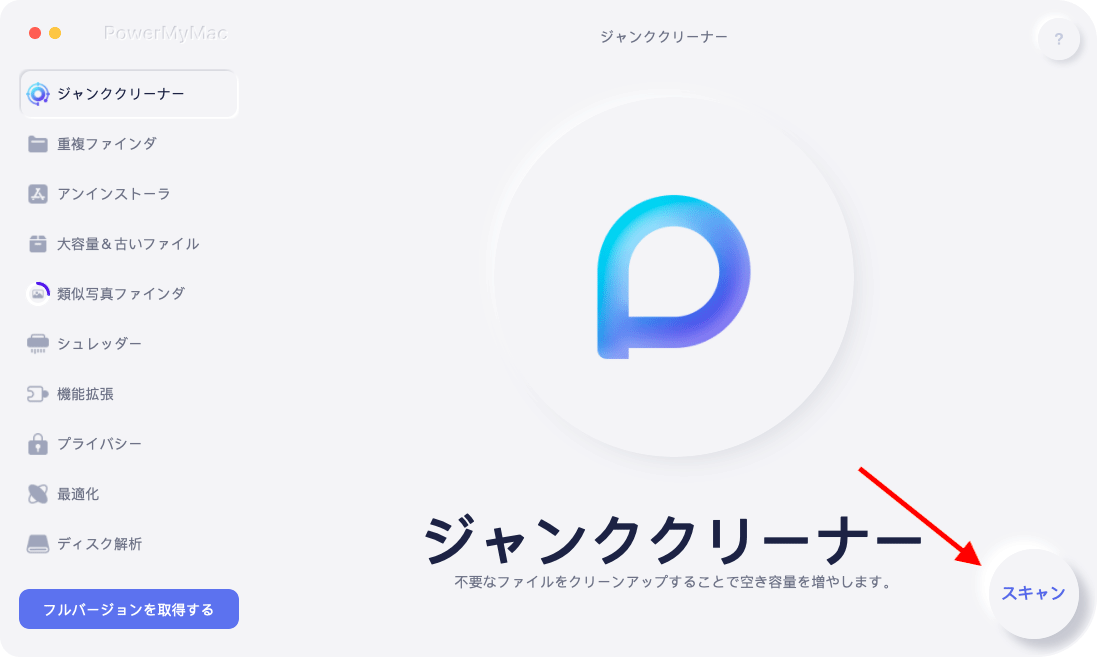
ステップ3.削除ファイルを選択する
表示されたカテゴリをのファイルをプレビューして、削除したいファイルを選択してから、「クリーン」をクリックします。不要なファイルをしばらく削除できます。

Bloatware 2 - ブラウザ拡張
すべての拡張機能が大量のメモリ(RAM)を使用し消費するわけではありませんが、それらの多くを同時にアクティブにしておくことはお勧めできません。もちろん、これらの拡張機能をすべて利用しない限りの話です。
さらに、それらはブラウザに入り、個人情報さえも集める可能性があります。それら不要な拡張機能を削除するのは難しいかもしれませんが、前に紹介したPowerMyMacを使用すると、簡単に徹底的に不要な拡張機能を削除できます。
その方法は先紹介したのとほぼ同じです。ただステップ2の機能選択時に、「ジャンククリーナー」の代わりに「拡張機能」を押すだけでいいです。
Bloatware 3 - 不要なアプリケーション
実際にはもう使わない古いアプリとそもそも使う必要のない不要なアプリケーションがあります。
同じく、これらのアプリケーションを完全に削除するにはPowerMyMacの力を借りて簡単にできます。ただステップ2の機能選択時に、「ジャンククリーナー」の代わりに「アンインストーラ」を押すだけでいいです。
しかし、プリインストールされたアプリを削除するとき、注意しないといけません。それらはデバイスに極めて重要なものかもしれません。
これらのプレインストールアプリを段階的に削除する方法は次のとおりです。
ステップ1 - 「アプリケーション」から削除したいアプリを選択します。
ステップ3 - それを右クリックして[情報を見る]を選択します。
ステップ4 - 必要に応じて、画面の下部にあるロックアイコンを押し、パスワードを入力してください。
ステップ5 - 下の「共有とアクセス権」に移動し、「everyone」のアクセス権を「読み/書き」に変更します。そして、アプリを削除できます。
ヒント:Bloatwareのインストールするのを防ぐ方法
1 - 公式のウェブサイトまたは開発者のウェブサイトでしか見つけられないプログラムをダウンロードしてください。
2 - 実際に特定のアプリケーションをダウンロードする前にチェックボックスがあるかどうかチェックしてください。それはAdwareやBloatwareのダウンロードを避けることができます。
3 - 目を通さずに「同意する」をクリックしないでください。Crapware契約は、合法的な契約の中に隠れているかもしれません。
4 - バンドルをチェックしてください。 Crapwareはそれらに含まれています。
パート5。まとめ
Bloatwareはお使いのMacデバイスに害を及ぼす場合があります。したがって、それらを完全に削除することができます。
これらは手動で行うことができますが、時間がかかります。PowerMyMacなどのツールを使用して、デバイスからブロートウェアを解放し、パフォーマンスを高速化することをお勧めします。



